iPhone에서 다른 작업을하면서 YouTube 동영상을 듣고 싶습니다. 그러나 동영상을 재생하는 앱을 닫을 때마다 동영상이 저절로 일시 중지됩니다! 이 기사에서는 iPhone의 백그라운드에서 YouTube를 듣는 방법 !
iPhone의 백그라운드에서 YouTube를 듣는 방법
먼저 Safari 브라우저에서 YouTube로 이동하여 iPhone 백그라운드에서 듣고 싶은 동영상을 찾습니다. 다음으로 공유 iPhone 화면 하단의 버튼을 클릭합니다. 공유 버튼은 위쪽을 가리키는 화살표가있는 사각형 모양입니다.
내 배터리 비율이 노란색인 이유는 무엇입니까? iphone 6
참고 : Safari에서 YouTube를 시청해야합니다. 그렇지 않으면 작동하지 않습니다. 구독 서비스 인 YouTube Red 요금을 지불하지 않으면 YouTube 앱을 사용하여 iPhone 백그라운드에서 YouTube 동영상을들을 수 없습니다.
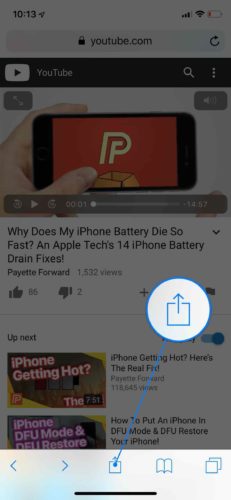
다음으로 시작하는 메뉴 표시 줄에서 오른쪽에서 왼쪽으로 스 와이프합니다. 읽기 목록에 추가 당신이 볼 때까지 데스크톱 사이트 요청 . 그 버튼을 누르고 비디오 재생을 시작하십시오.
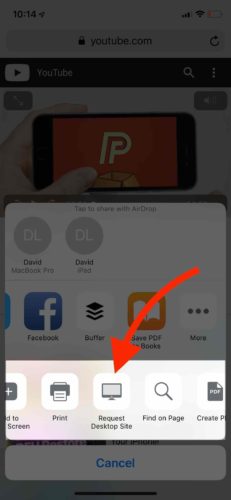
이제 iPhone 홈 화면으로 돌아갑니다. iPhone 8 및 이전 버전을 사용하는 경우 홈 버튼을 탭하여 홈 화면으로 돌아갑니다. iPhone X가있는 경우 디스플레이 맨 아래에서 빠르게 위로 스 와이프합니다.
다음으로 제어 센터를 엽니 다. iPhone 8 및 이전 버전에서는 화면 맨 아래에서 위로 스 와이프합니다. iPhone X의 경우 화면 오른쪽 상단에서 아래로 스 와이프합니다.
마지막으로 플레이 오디오 인터페이스 상자에서 버튼 (삼각형 모양)을 클릭하여 비디오 재생을 시작합니다. 보시거나들을 수있는 것처럼 이제 iPhone의 백그라운드에서 YouTube를들을 수 있습니다.
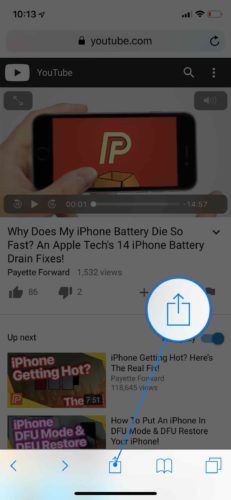
화면이 멈췄을 때 아이폰 7을 끄는 방법
YouTube에 문제가 있습니까?
iPhone에서 YouTube를 시청하는 데 여전히 문제가있는 경우 더 심각한 소프트웨어 문제가있을 수 있습니다. 우리의 기사를 확인하여 iPhone에서 YouTube 동영상이 재생되지 않음 !
쉬운 듣기!
드디어 앱을 열어 두지 않고도 YouTube를들을 수 있습니다! 이 기사를 소셜 미디어에 공유하여 가족과 친구들에게 iPhone의 백그라운드에서 YouTube를 듣는 방법을 알려 주시기 바랍니다. 다른 질문이 있으면 아래에 의견을 남겨주세요.
읽어 주셔서 감사합니다,
데이비드 L.